Windows 11'de Microsoft Mağazasında Ülke Nasıl Değiştirilir

Microsoft Store , Windows PC'niz için ihtiyaç duyacağınız her şeye tek adresinizdir. Ayrıca, size özel bir deneyim sağlamak için Microsoft Store , bilgisayarınızın bölgesel ayarlarını kullanır. Bu ayarlar, ülkenizde mevcut olan uygulamaları ve ödeme seçeneklerini göstermek için Microsoft Store tarafından kullanılır. (Microsoft Store)Sonuç olarak, optimum Microsoft Store deneyimi(Microsoft Store experience) için doğru şekilde ayarlamak çok önemlidir . Windows 11 bilgisayarlarda Microsoft Store'da(Microsoft Store) ülke veya bölgeyi(country or region) nasıl değiştireceğinizi öğretecek mükemmel bir rehber sunuyoruz .
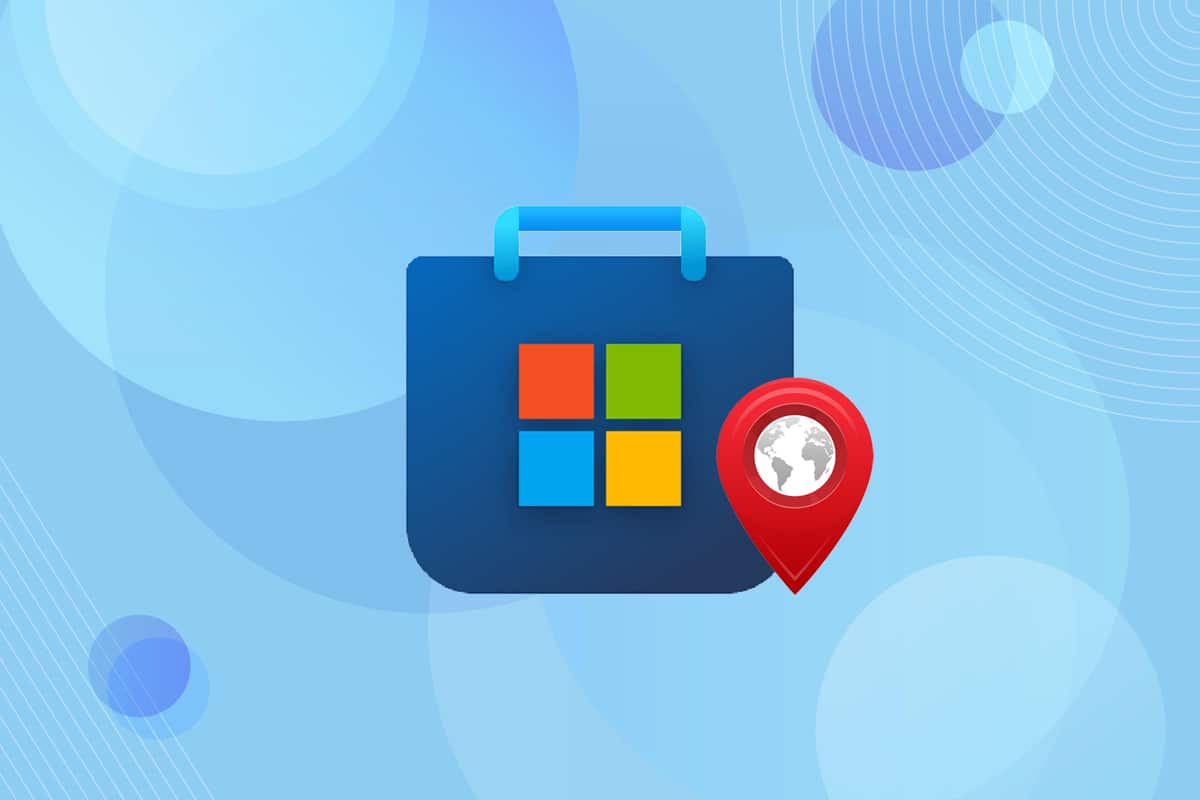
Windows 11'de Microsoft Mağaza Ülkesi Nasıl Değiştirilir(How to Change Microsoft Store Country in Windows 11)
- Bölgesel içerik sınırlamaları(regional content limitations) nedeniyle bazı uygulamalar veya oyunlar (apps or games)ülkenizde veya bölgenizde(country or region) kullanılamayabilir . Bu durumda, onu değiştirmeniz gerekecektir.
- Bir konumdan diğerine seyahat ediyorsanız , (traveling from one location to another)Microsoft Store bölgenizi(Microsoft Store region) güncelleştirmeniz gerekebilir .
Not 1:(Note 1:) Bu ayarlar değiştirildiğinde Uygulamalar(Apps) , oyunlar, müzik satın alma işlemleri, film ve TV satın alma işlemlerinin(movie & TV purchases) yanı sıra Xbox Live Gold ve Xbox Game Pass(Xbox Live Gold & Xbox Game Pass) çalışmayabilir.
Not 2: (Note 2:)Microsoft Store ülkenizi(Microsoft Store country) değiştirdiğinizde bazı ödeme seçenekleri kullanılamayabilir ve artık yerel para biriminizde ödeme yapamazsınız. Bu, ücretsiz olarak sunulan uygulamalar için geçerli değildir.
Microsoft Store'da(Microsoft Store) ülke veya bölgeyi değiştirmek kolaydır. Windows 11'de Microsoft Store ülkesini veya bölgesini(Microsoft Store country or region) nasıl değiştireceğiniz aşağıda açıklanmıştır :
1. Ayarlar(Settings) uygulamasını açmak için Windows + I keys
2. Sol bölmedeki Zaman ve dil sekmesine tıklayın.(Time & language)
3. Ardından, sağ bölmedeki Dil ve bölge'ye tıklayın.(Language & region)

4. Bölge(Region) bölümüne gidin. Geçerli Microsoft Store ülkesini(Microsoft Store country) gösterildiği gibi gösterecektir.

5. Ülke veya bölge(Country or region) açılır listesinden, aşağıda gösterildiği gibi ülkeyi( country ) (örn . Japonya ) seçin.(Japan)

6. Başlat menüsünden ( Start menu)Microsoft Store uygulamasını gösterildiği gibi başlatın.

7. Alanı değiştirdikten sonra Microsoft Store'un kendisini yenilemesine izin verin. ( Refresh)Ücretli uygulamalar için görüntülenen para birimini kontrol ederek değişikliği doğrulayabilirsiniz.
Not:(Note:) Ülkeyi Japonya(Japan) olarak değiştirdiğimiz için ödeme seçenekleri artık Japon Yeni(Japanese Yen) olarak görüntüleniyor .

Önerilen:(Recommended:)
- (Fix Error Code 0x8007007f)Windows 11'de Hata Kodu 0x8007007f'yi Düzeltin
- Windows 11'de (Windows 11)Sabit Disk Sürücüsü(Partition Hard Disk Drive) Nasıl Bölümlenir
- Windows 11 Ürün Anahtarı Nasıl Bulunur?
Windows 11'de Microsoft Store'da ülke veya bölgenin nasıl değiştirileceğiyle(how to change country or region in Microsoft Store in Windows 11) ilgili bu makaleyi ilginç ve yararlı(article interesting and helpful) bulduğunuzu umarız . Daha havalı ipuçları ve püf noktaları için sayfamızı ziyaret etmeye devam edin ve yorumlarınızı aşağıya bırakın.
Related posts
Windows 11'de Açılmayan Microsoft Mağazası Nasıl Onarılır
Microsoft Teams'in Windows 11'de Otomatik Olarak Açılması Nasıl Durdurulur
Windows 11'de Microsoft Edge Nasıl Devre Dışı Bırakılır
Windows 11'de Microsoft PowerToys Uygulaması Nasıl Güncellenir
Düzeltme Microsoft Store'dan İndirilemiyor
Windows 11'de Ekran Parlaklığı Nasıl Değiştirilir
Windows 11'de Çalışmayan Realtek Ses Konsolunu Düzeltme
Windows 11'de Sürücü Güncellemelerini Geri Alma
Windows 11'de XPS Görüntüleyici Nasıl Kurulur
Windows 11'de PowerToys Nasıl Kullanılır
Eski BIOS'a Windows 11 Nasıl Yüklenir
Windows 11'de Hava Durumu Widget'ı Görev Çubuğundan Nasıl Kaldırılır
Windows 11 2022 için En İyi 9 Takvim Uygulaması
Windows 11'de VCRUNTIME140.dll Eksik Düzeltme
Windows 11'de Ekran Alıntısı Aracı Nasıl Devre Dışı Bırakılır
Windows 11'de Notepad++ Varsayılan Olarak Nasıl Ayarlanır
Windows 11'de Çalışan İşlemler Nasıl Görüntülenir
Windows 11'de Başlangıç Programları Nasıl Devre Dışı Bırakılır
Windows 11'de Compact OS Nasıl Etkinleştirilir veya Devre Dışı Bırakılır
Windows 11'de Bildirim Rozetleri Nasıl Devre Dışı Bırakılır
